Jak společně spravovat více cloudů: Recenze MultCloud
Máte více cloudových disků, které provozujete každý den? Zdá se vám nepohodlné spravovat tyto disky a přenášet soubory mezi různými cloud služby? Pokud jsou vaše odpovědi kladné, máme pro vás dobrou zprávu. MultCloud je řešení cloudové služby, jehož prostřednictvím můžete spravovat všechny své cloudové disky z jednoho účtu. Přenášejte soubory přes cloudové disky bez námahy a všechna různá nastavení cloudových disků můžete vyladit podle potřeby.
V dnešním světě jsou cloudové disky jediným spolehlivým řešením úložiště pro zálohování a přístup k důležitým souborům odkudkoli. Na online trhu je k dispozici tolik cloudových úložných jednotek, jako je Dropbox, OneDrive, Disk Google, SugerSync a podobně. Každý z nich má svou jedinečnou sadu funkcí. Uživatelé proto považují za vhodné používat více z nich, ať už k využití jedinečných funkcí, nebo k zajištění toho, že nepřekročí limit volného úložného prostoru. V takových scénářích je MultCloud pro uživatele přínosem a dnes se podělíme o recenzi MultCloud a dáme vám vědět o jeho funkcích, výhodách a nevýhodách a odhalíme, zda byste do toho měli jít nebo ne.
Obsah
- 1 Recenze MultCloud
- 1.1 Začínáme – Jak snadno spravovat více cloudů
- 1.2 Funkce
- 1.3 1. Kombinace více cloudových disků
- 1.4 2. Přenos dat a souborů napříč všemi cloudovými jednotkami
- 1.5 3. Automatický přenos a zálohování
- 1.6 4. Přeneste specifické soubory
- 1.7 5. Špičkové zabezpečení
- 1.8 6. Podpora pro různé cloudové disky
- 1.9 7. Užitečné možnosti
- 1.10 Rozšíření Google Chrome
- 1.11 Klady
- 1.12 Nevýhody
- 1.13 závěr
Recenze MultCloud
Cloudová úložiště jako Google Drive, DropBox a OneDrive využíváme již poměrně dlouho. Čelili jsme tomuto problému otevírání více účtů na těchto různých discích každý den, abychom mohli nahrávat nebo stahovat soubory nebo je sdílet s uživateli, kteří používají stejný cloudový disk. Proto musíme předem ponechat stejný soubor na všech třech jednotkách, aby sdílení mohlo být rychlé. Aby to bylo efektivní a optimalizované, začali jsme hledat řešení a narazili jsme MultCloud která uspokojila naše potřeby přesně tak, jak jsme chtěli.
Začínáme – Jak snadno spravovat více cloudů
Chcete-li začít, musíte se zaregistrovat do služby MultCloud z jejich oficiálních webových stránek. Nabízejí bezplatný účet, takže se neobtěžujte.
Funkce
Konečným rysem MultCloud je poskytnout platformu pro uživatele, kteří mají více cloudových disků, aby mohli spravovat své disky z jednoho uživatelského rozhraní. Pomáhá při centralizované správě cloudového úložiště a lepší správě souborů se správnou synchronizací.
1. Kombinace více cloudových disků
Kromě přístupu ke všem souborům a datům na různých discích z jednoho rozhraní vám umožňuje kombinovat úložné prostory více disků, a tak můžete virtuálně rozšířit více volného místa.
Stačí se přihlásit ke svému účtu a kliknout na Přidat jednotky Cloud. Na pravé obrazovce vyberte všechny cloudové úložiště, které máte, a klikněte na další tlačítko.
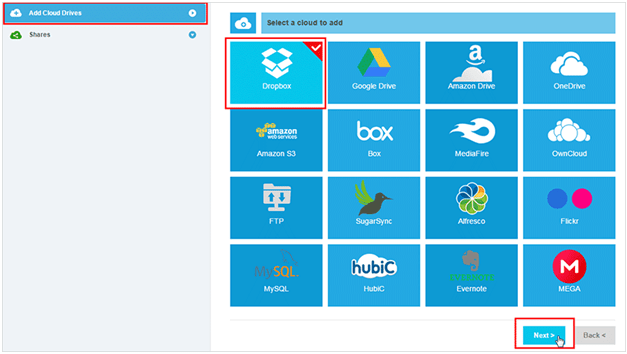
Na další obrazovce klikněte na tlačítko Povolit, aby měl MultCloud přístup k vašim uloženým souborům a složkám. Na další obrazovce najdete všechny své cloudové jednotky seskupené.
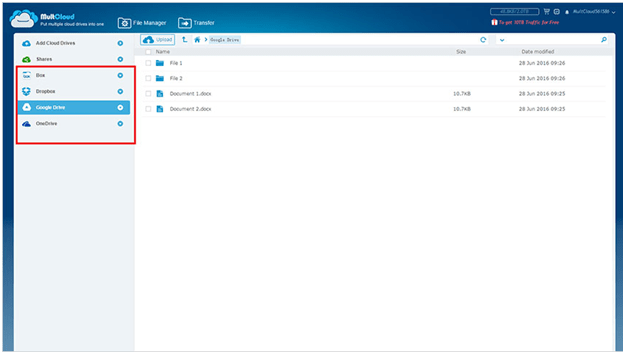
2. Přenos dat a souborů napříč všemi cloudovými jednotkami
Data a soubory můžete přenášet z jednoho cloudového disku na druhý jako nikdy předtím. Není třeba stahovat a znovu nahrávat. Únavnou práci udělá pouze kopírování a vkládání. Proto můžete zálohovat důležité soubory na více disků. Můžete zahájit proces přenosu a přejít do režimu offline, přesto bude přenos dokončen.
Stačí vybrat jednotku, ze které chcete kopírovat soubory, a vybrat soubory. Klikněte pravým tlačítkem a klikněte na možnost Kopírovat.
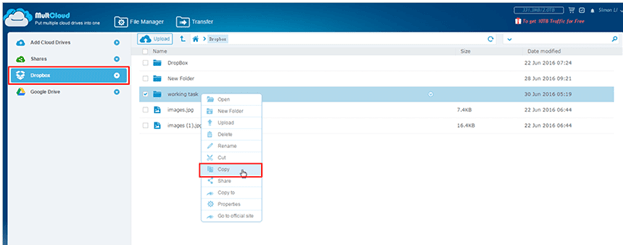
Poté vyberte jednotku, kam chcete vložit, a klikněte pravým tlačítkem na složku (nebo na prázdné místo uvnitř). Klikněte na možnost Vložit a přenos bude zahájen.
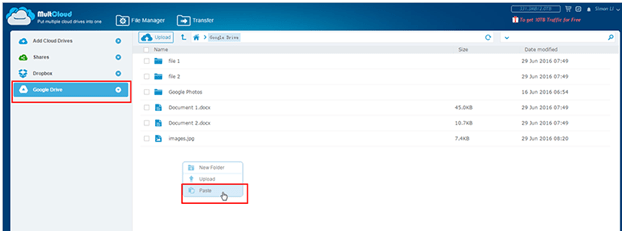
3. Automatický přenos a zálohování
MultCloud vám umožňuje naplánovat přenos dat a souborů a zálohování nebo synchronizaci v pravidelných intervalech, takže k tomu dojde automaticky. Můžete přenášet a synchronizovat více cloudových disků denně, týdně nebo měsíčně podle vašich požadavků. Jakmile bude hotovo, obdržíte upozornění také e-mailem.
Po dosažení hlavního uživatelského rozhraní klikněte na kartu Přenos a poté vyberte cloudové jednotky, mezi kterými chcete přenášet soubory a automaticky synchronizovat. Přenos můžete okamžitě provést kliknutím na Spustit nyní nebo kliknutím na tlačítko Naplánovat později.
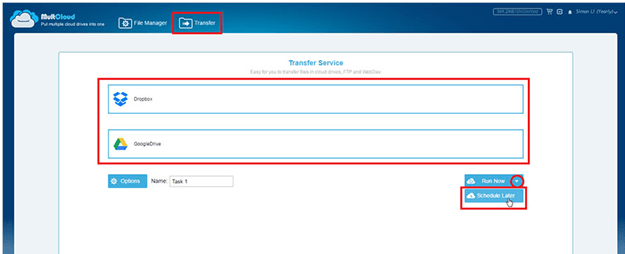
Po kliknutí na tlačítko Naplánovat později vyberte načasování podle svých požadavků a klikněte na tlačítko Uložit.

Bude uložen a můžete si jej kdykoli v budoucnu znovu naplánovat a zkontrolovat protokol.
4. Přeneste specifické soubory
Soubory můžete filtrovat a vybrat tak, které soubory budou přeneseny z jednoho disku na druhý. Můžete je vybrat na základě jejich rozšíření. To je tak užitečná funkce, protože byste chtěli přenést pouze důležité soubory, které mohou mít běžné přípony souborů.
Na kartě Přenos vyberte jednotky, na které chcete přenos provést. Poté klikněte na možnosti tlačítko.
V poli překrytí přejděte na kartu Filtr a zadejte příponu souborů, které chcete přenést.
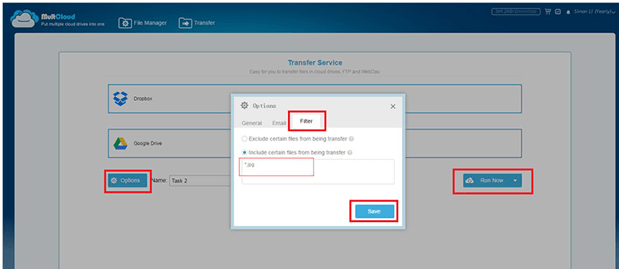
5. Špičkové zabezpečení
Zabezpečení je v dnešním scénáři nejdůležitějším faktorem, protože důležité soubory byste uchovávali v cloudovém úložišti. MultCloud má pro přenos dat 256bitové šifrování AES. Při přenosu neukládá vaše data ani soubory do mezipaměti. A co je nejdůležitější, mají autorizaci založenou na tokenech, se kterou musíte přistupovat k různým cloudovým jednotkám, protože neukládají vaše heslo.
6. Podpora pro různé cloudové disky
Podporují až 30 různých cloudových disků, které vám umožní snadno spravovat účty. Zahrnuje všechny oblíbené a standardní cloudové disky jako DropBox, One Drive, Google, WebDAV, SugarSync, Cloudme, Copy, MyDrive, MediaFire, ADrive, EverNote, Flickr a další.
7. Užitečné možnosti
Dokonce i v režimu offline můžete nahrát adresy URL souborů, které chcete stáhnout, na vaše cloudové disky. Když uživatel sdílí soubor, můžete jej uložit na disk v režimu offline. Všechny sdílené odkazy se zobrazí pod jedním nadpisem, takže je můžete bez námahy spravovat. Dále můžete nastavit oprávnění souboru, jako je veřejný a soukromý.
Rozšíření Google Chrome
Pokud používáte prohlížeč Chrome, můžete přidat MultCloud Chrome z následujícího https://trials.autocruitment.com. Pomocí rozšíření můžete vše bez problémů spravovat, aniž byste museli znovu a znovu otevírat účet.
Klady
- Je zcela zdarma, i když má také cenově výhodný balíček pro více funkcí.
- Můžete bez problémů kopírovat a vkládat nebo přenášet a synchronizovat soubory a dokumenty na všech discích.
- Je možné naplánovat automatický přenos a vybrat soubory na základě konkrétní přípony pro účely zálohování.
- MultCloud má funkci pro spojení všech disků dohromady a rozšíření bezplatného úložiště.
- Po dokončení převodu obdržíte upozornění e-mailem.
- Rozšíření pro Chrome zrychlí vaši cloudovou správu jako nikdy předtím.
Nevýhody
- Nedovolí vám upravovat dokumenty a soubory, což by mohl být obrovský problém, protože většina cloudových jednotek tuto funkci nabízí samostatně.
- Cloudová jednotka Ubuntu One zatím není podporována, což je tak velká nevýhoda, protože ji mnoho lidí používá každý den.
- Uživatelské rozhraní může být lepší a intuitivnější.
závěr
Sečteno a podtrženo, měli byste to určitě vyzkoušet a byli byste rádi, jak snadné bude vaše cloudové řízení. V procesu budete moci ušetřit spoustu času. Doufáme, že pro vás byla recenze MultCloud užitečná. Po použití se vraťte a zanechte komentář o svých zkušenostech s MultCloud. Do té doby zachovejte klid a buďte chytrým uživatelem.
poslední články